どうも、デュアルモニターで作業しているやましん(@Yama_Shin_0216)です。
デュアルモニターで作業している方の多くは、モニターを左右に配置しているのではないでしょうか。
「左右に配置された2つモニター」というのが、皆さんのイメージするデュアルモニターでしょう。
ただ、そんな皆さんの中には、他のデスクでモニターを上下配置にしているところを見て、上下配置というのが気になっている方もいらっしゃると思います。
そこで本記事では、デュアルモニターの上下配置にするメリット・デメリットをメインに紹介していきます。
デュアルモニターの上下配置とは
「デュアルモニターの上下配置」とは、モニター2つを上下に配置することです。その名の通りですね。

普通、デュアルモニターと聞くと左右に置くのをイメージするので、上下配置をイメージしにくい方もいらっしゃると思います。
こうした方に向けて本記事では、このデュアルモニターの上下配置のやり方や、メリットデメリットを紹介していきます。

僕がデュアルモニターの上下配置にしたきっかけも紹介しています!
デュアルモニターの上下配置のきっかけ
僕はもともとデュアルモニターを左右に配置して使っていました。ただ、以下の3点が気になっていたんですよね。

- デスク上に物を置きにくい
- 見た目に圧迫感がある
- 単純に上下配置が気になっていた
特に、デスク上に物を置きにくいのが不満でした。少し背の高い物を置こうとすると、モニターに当たってしまったり、画面が見えなくなってしまうからですね。

この高さ制限のせいで、デスクの配置にはかなり悩みました……。
デュアルモニターの上下配置のやり方
デュアルモニターの上下配置のやり方を「設置方法」と「PCでの設定方法」の2つに分けて紹介していきます。
設置方法
デュアルモニターの上下配置の必要なものと設置方法は以下の通り。4ステップでできますよ。
- 手順1必要なものを用意必要なもの
- モニター×2
- モニターアーム
- HDMIケーブル
- 手順2モニターアームにモニターを取り付け

- 手順3モニターの位置を上下にする

- ラベルモニターとパソコンをケーブルでつなぐ
※画像ではドッキングステーションで接続

正直、左右配置とほとんど変わらないですね。ただ、左右を上下に置き換えただけになります。

左右配置ですが、詳しい設置方法を見たい方は以下の記事がおすすめ!
PCでの設定方法
ただデュアルモニターを配置するだけでなく、PCでの設定も必要。PC(Windows11)での設定方法は以下の通りです。
- 手順1Windowsの設定画面を開く。

- 手順2メニューの「ディスプレイ」を選ぶ。

- 手順3番号が書かれた四角をドラッグし、上下に配置

設定に移動して、画面の位置を変えるだけなので簡単ですね。あまりPCに詳しくない人でもすぐにできるレベル。
デュアルモニターの上下配置のメリット
デュアルモニターを上下配置にすることのメリットを4点紹介します。
省スペースに設置できる
上下配置なので、デスク上のスペースをそこまで必要とせず、コンパクトに収められます。
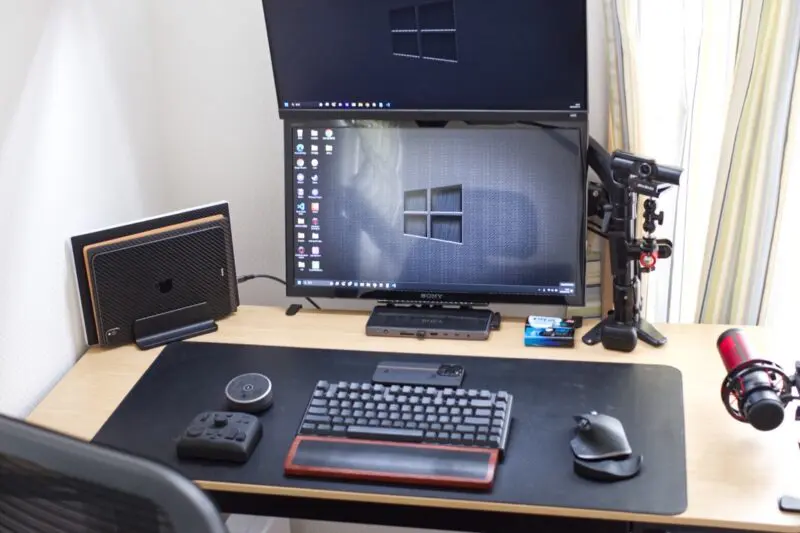
左右配置だと横に広がってしまい、置ける物が制限されちゃうんですよね。特に高さのある物とか。
反対に上下配置だと、横には広がらないのでデスク上に物が置きやすくなります。僕の場合、左右から上下配置に変えたら、ノートPCやiPadが置けるようになりましたね。
カーソルの移動量を減らせる
画面の端から端までの距離が、左右の時と比べて結構少なくなります。24インチを使う僕の場合は30cmくらい。
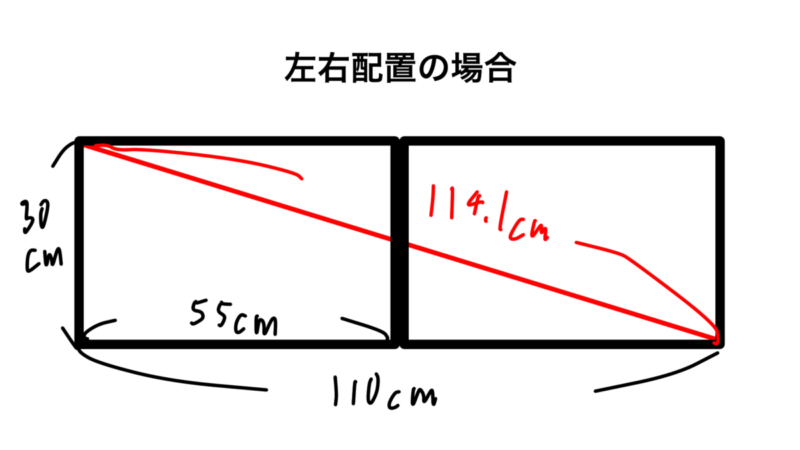
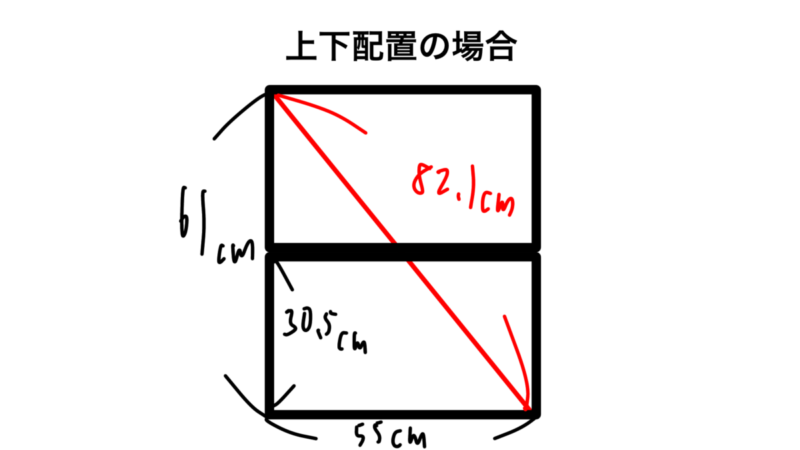
距離が減ることで、カーソルの移動量も減らせるため、マウス操作が楽に。
大きいモニターを使っている人ほど恩恵が大きくなるメリットですね。24インチで30cmだから、27インチの方とかすごそう……。
視点移動が楽になる
モニターの左右配置だと、画面の端から端まで距離があるため、首を動かして視点移動する必要があります。

しかし、上下配置の場合は首をほんの少し動かすだけで、視点移動ができるちゃうんですよね。
1回の動きはたいしたことなくても、回数を重ねると疲れてくるので結構重要なポイント。
見た目をスッキリできる
上下配置だと縦に広がるかわりに、横には広がりません。モニター1枚分の幅にとどまってくれます。
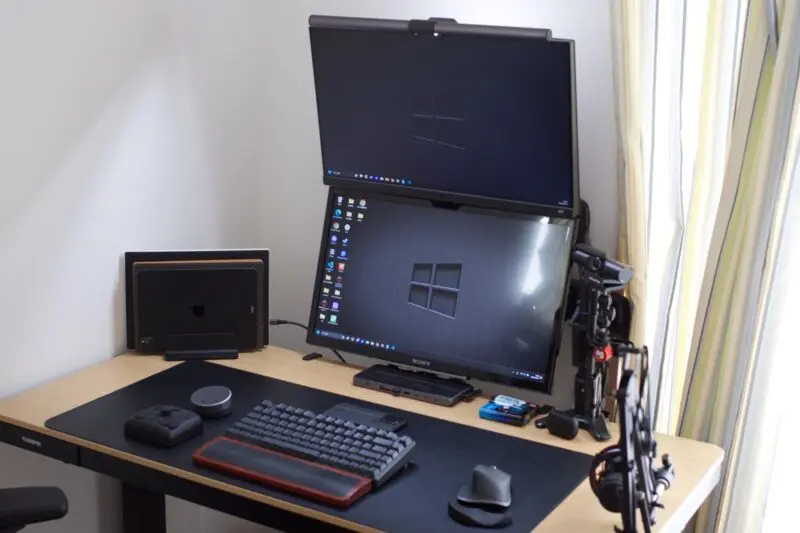
おかげで、デスク全体にモニターが広がるような見た目ではないため、圧迫感が生まれずスッキリするんですよね。

デスク上がスッキリすると、落ち着いて作業に集中しやすくなります!
デュアルモニターの上下配置のデメリット
デュアルモニターを上下配置にすることのデメリットを2点紹介します。
モニターアーム選びに注意
上下配置の場合、左右配置違ってモニターアーム選びには少し注意が必要。注意点とその理由は以下の通りです。

- 支柱が長いもの
理由:2段目のモニターの位置がそれなりに高いため、支柱もある程度高いものが必要 - 机にがっちり固定できるもの
理由:1つのモニターアームで支える場合、がっちり固定できないとバランスが悪くなるため
ちなみに、僕が使っているSHOPPINGALモニターアームはぎりぎり満たしている感じですね。

モニターアームを片側に置いて使うから、しっかりした物を選びましょう!
Webカメラの設置が難しい
上下配置だと、Webカメラを自分の視点に合わせて設置するのには一工夫しなければなりません。

1段目のモニターの位置がちょうど良いのですが、2段目のモニターがあるため置けないんですよね。かといって2段目のモニターに置くと高すぎる……。
ただ、モニターの上には置けませんが、Webカメラスタンドやクリップを用意すれば、いい感じに設置できますよ。

デュアルモニターの上下配置に関するQ&A
ここではデュアルモニターの上下配置に関するQ&Aをまとめています。
- Qデュアルモニターの上下配置がおすすめな人は?
- A
デュアルモニターを使いつつデスクをスッキリさせたい人です。左右配置はかっこよさがありますが、上下はすっきり重視ですね。
- Qメインモニタは上下どっちがいい?
- A
個人的には下のモニターをメイン(作業用)にした方が良いです。上のモニターだと見上げつづけることになるので、疲れてしまうからですね。
- Qやましんのモニターサイズは?
- A
モニター2つとも24インチです。大きすぎず小さすぎずのちょうど良いサイズなんですよね。
まとめ
本記事では、デュアルモニターの上下配置について紹介しました。

ただ左右配置から上下配置にしただけでも、だいぶ作業感は変わってきます。
左右配置でデメリットになっていたことが解消されたり、反対にデメリットになってしまったりといったこともあるので。
本記事が、デュアルモニターで作業をしている方の参考になれば幸いです。










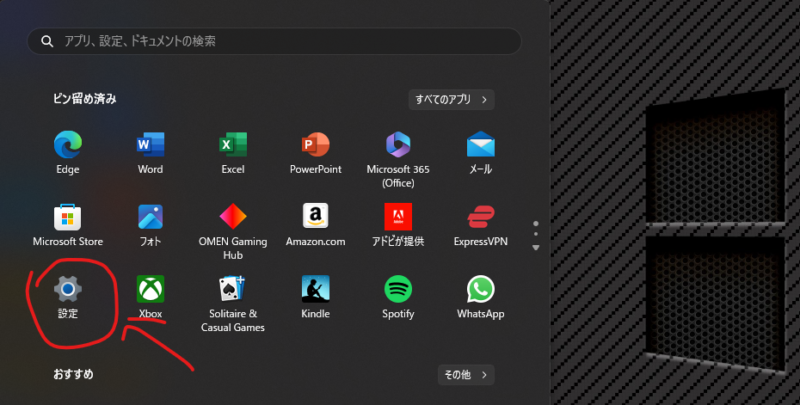
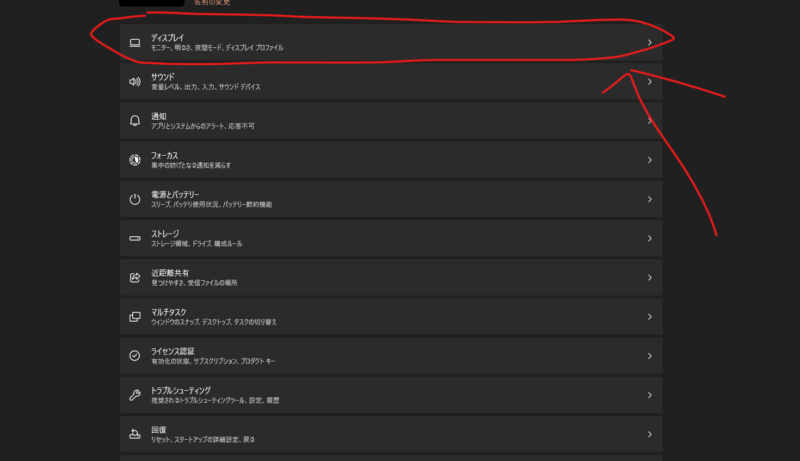
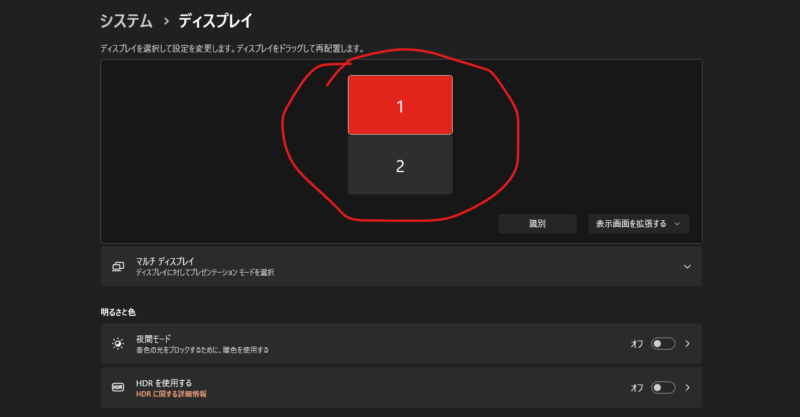






コメント